印刷プレビュー機能とは?WordやExcelでの使い方

ITの初心者
先生、印刷プレビュー機能について詳しく教えていただけますか?

IT・PC専門家
印刷プレビュー機能とは、実際に印刷を行う前に、全体の印刷イメージを画面上で確認できる便利な機能です。これを使うことで、プリンターから出力される結果を事前に把握することができるんだ。

ITの初心者
印刷する前に全体のイメージを把握できるのは、本当に便利ですね!編集だけでは気付かない点も確認できるのでしょうか?

IT・PC専門家
その通りです。段組みや余白など、細部にわたるチェックが可能です。印刷プレビュー機能を上手に活用することで、印刷ミスを減らし、見栄えの良い印刷物を作成することができるんだよ。
印刷プレビューとは。
「印刷プレビュー」とは、ワープロソフトや表計算ソフト、さらにはグラフィックソフトなどにおいて、印刷を行う前に画面上で全体の印刷イメージを示す機能のことを指します。この機能を利用することで、段組みや余白といった仕上がりの詳細を確認することが可能です。また、時には「プリントプレビュー」とも呼ばれることがあります。
印刷プレビューの定義

印刷プレビューとは、文書を印刷する前に、画面上でその印刷イメージを事前に確認できる機能を指します。この機能によって、文書のレイアウトや内容を印刷前に確認し、ページの余白やフォントサイズ、ヘッダーやフッターなどの設定を適切に調整することができます。印刷プレビューを使用することで、紙を無駄にすることなく、期待通りの文書を印刷できるようになります。
印刷プレビューのメリット
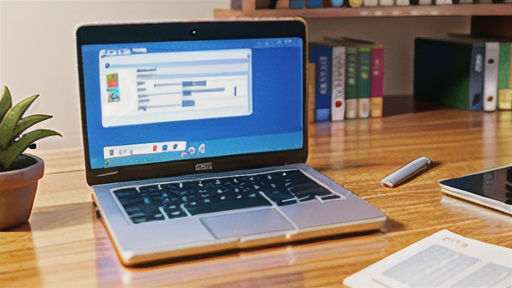
-印刷プレビューのメリット-
印刷プレビュー機能を利用することで、印刷前に文書の仕上がりを詳細に確認することができます。この機能によって得られる主なメリットは以下の通りです。
* -仕上がり確認- 印刷プレビューでは、文書が実際に印刷される状態と全く同じスケールで表示されるため、レイアウトやフォントサイズ、余白といった要素が正確に表示され、印刷前に仕上がりの確認が可能です。
* -エラーの検出- 印刷プレビューでは、印刷後に気づくことが多いエラーを事前に発見することができます。たとえば、余白が狭い、テキストが重なっている、ページブレイクが適切でない、などの問題を修正することが可能です。
* -用紙の節約- 印刷前に仕上がりを確認することで、不要な印刷を避けることができます。レイアウトや設定の修正が必要な場合でも、印刷プレビューで確認しながら調整することで、無駄な用紙を使うことを防げます。
* -時間の節約- 印刷前に問題を見つけることができれば、修正後に再度印刷を行う必要がなくなり、結果として時間を大幅に節約することができます。
Wordでの印刷プレビューの使い方

-Wordでの印刷プレビューの使い方-
Wordにおける印刷プレビュー機能を活用することで、印刷を行う前に文書の最終的なレイアウトを確認することができます。これにより、文書にエラーや不完全な部分がないかを確認し、必要に応じて調整を行うことが可能です。
印刷プレビューを表示するためには、[ファイル]タブをクリックした後、[印刷]を選択し、次に[印刷プレビュー]ボタンをクリックします。また、キーボードショートカット「Ctrl + P」を用いることもできます。
印刷プレビューでは、文書全体がどのように印刷されるかを一目で確認することができます。文書の各ページの上には、ページ番号や余白、ヘッダーおよびフッターが表示され、ページ内でのテキストや画像の配置も確認できます。
印刷プレビューで文書の内容を確認した後は、左側のナビゲーションペインを使って特定のページに移動したり、ページの拡大縮小を行ったりすることが可能です。また、右側の[プレビュー]タブをクリックすることで、印刷に関するオプションの変更も行えます。
Excelでの印刷プレビューの使い方

Excelにおける印刷プレビューの使い方は、ミスを防ぎ、希望通りの印刷結果を得るために非常に重要な機能です。印刷プレビューを使用することで、実際に印刷される前のドキュメントのレイアウトと形式をしっかりと確認することができます。
印刷プレビューを開くには、ファイルタブの「印刷」セクションにある「印刷プレビュー」ボタンをクリックするか、「Ctrl」+「P」を押して表示します。プレビューが表示されると、ドキュメントのすべてのページがサムネイルとして表示されます。特定のページを確認したい場合は、ページ番号をクリックするか、矢印キーを使ってページ間を移動することができます。
プレビューでズームインまたはズームアウトを行うには、「表示」タブの「ズーム」セクションを利用します。プレビューの左上隅にある「ページ設定」ボタンをクリックすると、用紙の向きや余白、その他の印刷オプションを調整することができます。
プレビュー内容を確認したら、問題がなければ「印刷」ボタンを押して印刷を実行します。印刷結果がプレビューで確認した内容と一致していることを確かめることが重要です。
印刷プレビューでの活用例

-印刷プレビューでの活用例-
印刷プレビュー機能は、実際の印刷結果を視覚的に確認できるため、様々なシチュエーションで役立ちます。誤字脱字やレイアウトの確認はもちろんのこと、印刷範囲の調整も容易に行えるのが魅力です。
例えば、余白やヘッダー・フッターの調整が簡単にできます。余白を広げることによって、ファイルやパンチ穴などの余分なスペースを確保することができます。また、ヘッダーにページ番号を追加することによって、印刷後の書類の管理がより効率的になります。
さらに、印刷プレビューでは印刷プレビューを実施することも可能です。これにより、印刷を行う前に印刷結果を実際の用紙サイズで確認できるため、用紙の無駄を減らすことができます。両面印刷やポスター印刷などの特殊な印刷オプションについても、印刷プレビューを通じて確認し、実行することができるのです。
